
ટીમસ્પીક બંને ગેમરોમાં વધુ લોકપ્રિયતા પ્રાપ્ત કરે છે જે સહકારી મોડમાં રમે છે અથવા ફક્ત રમત દરમિયાન વાતચીત કરવાનું પસંદ કરે છે અને તેમાં સરળ વપરાશકર્તાઓ હોય છે જે મોટી કંપનીઓ સાથે વાતચીત કરવાનું પસંદ કરે છે. પરિણામે, તેમના ભાગ પર વધુ અને વધુ પ્રશ્નો છે. આ રૂમની બનાવટ પર પણ લાગુ પડે છે જે આ પ્રોગ્રામમાં ચેનલો કહેવામાં આવે છે. ચાલો તેને કેવી રીતે બનાવવું અને રૂપરેખાંકિત કરવું તે ક્રમમાં ગોઠવીએ.
ટીમસ્પીકમાં ચેનલ બનાવવી
રૂમ આ પ્રોગ્રામમાં સારી રીતે અમલમાં છે, જે તમને એક જ સમયે એક જ સમયે એક ચેનલ પર હોઈ શકે છે જે તમારા કમ્પ્યુટરના ન્યૂનતમ સંસાધન વપરાશ સાથે એક જ સમયે હોઈ શકે છે. એક રૂમ બનાવવું જે તમે એક સર્વર્સ પર અમલ કરી શકો છો. પગલાંઓ માટે બધી ક્રિયાઓ ધ્યાનમાં લો.પગલું 1: સર્વર પસંદ કરો અને કનેક્ટ કરી રહ્યું છે
રૂમ વિવિધ સર્વર્સ પર બનાવવામાં આવે છે, જેમાંની એક તમારે કનેક્ટ કરવાની જરૂર છે. સદભાગ્યે, સક્રિય મોડમાં હંમેશાં ઘણા બધા સર્વર્સ છે, તેથી તમે ફક્ત તમારામાંના એકને તમારા વિવેકબુદ્ધિથી પસંદ કરી શકો છો.
- કનેક્શન ટેબ પર જાઓ, પછી સૌથી યોગ્ય પસંદ કરવા માટે "સર્વર સૂચિ" આઇટમ પર ક્લિક કરો. આ ક્રિયા Ctrl + Shift + S મુખ્ય સંયોજન દ્વારા પણ કરી શકાય છે, જે ડિફૉલ્ટ રૂપે ગોઠવેલી છે.
- હવે મેનૂ પર જમણી તરફ ધ્યાન આપો જ્યાં તમે શોધ માટેના આવશ્યક પરિમાણોને ગોઠવી શકો છો.
- આગળ, તમારે યોગ્ય સર્વર પર જમણું-ક્લિકને ક્લિક કરવાની જરૂર છે, પછી "કનેક્ટ કરો" પસંદ કરો.
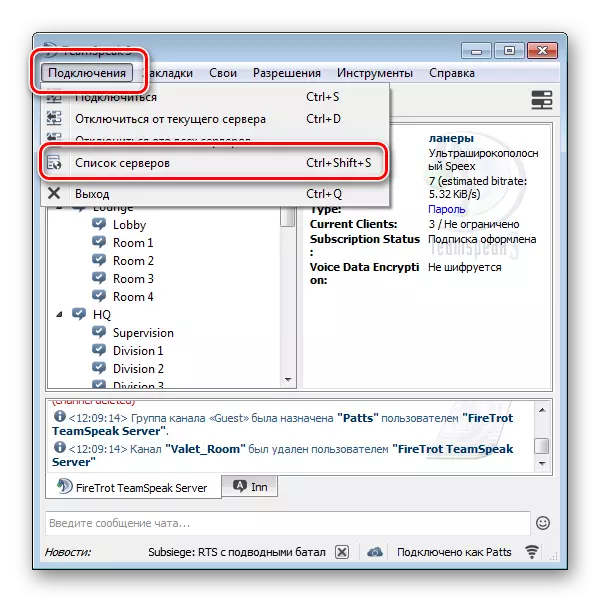
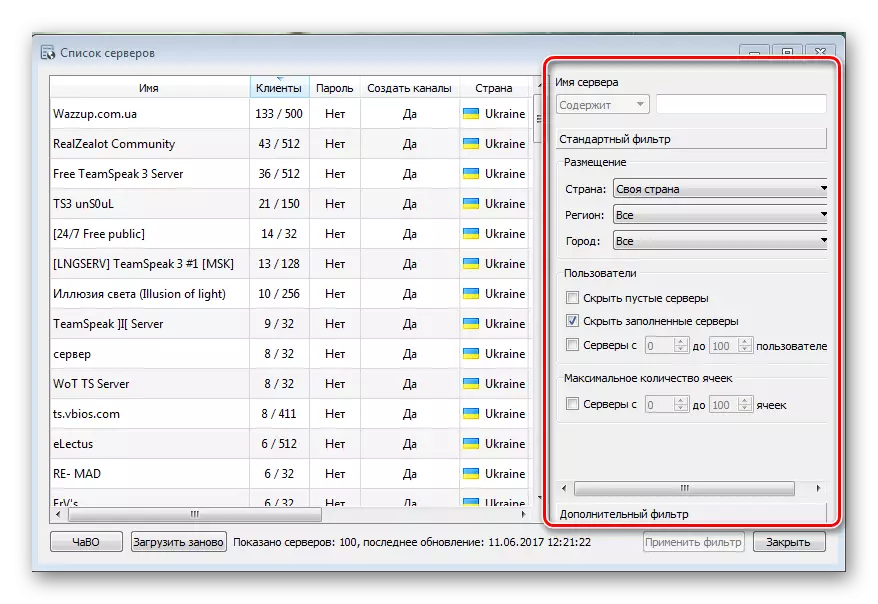
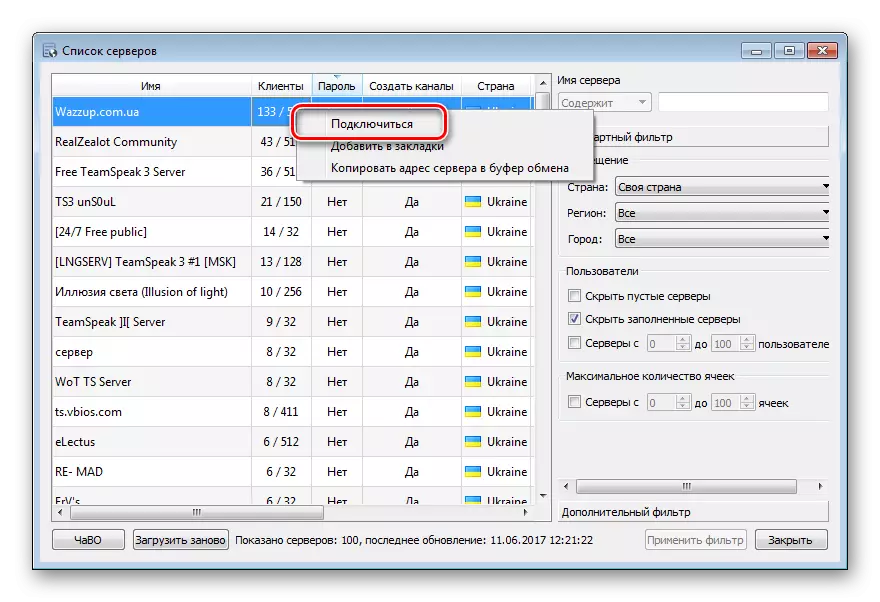
હવે તમે આ સર્વરથી જોડાયેલા છો. તમે બનાવેલ ચેનલોની સૂચિ, સક્રિય વપરાશકર્તાઓ, તેમજ તમારી પોતાની ચેનલ બનાવી શકો છો. કૃપા કરીને નોંધો કે સર્વર ખોલી શકાય છે (પાસવર્ડ વિના) અને બંધ (પાસવર્ડ ઇનપુટ આવશ્યક છે). અને ત્યાં એક જગ્યા મર્યાદા પણ છે, જ્યારે બનાવતી વખતે આ પર વિશેષ ધ્યાન આપો.
પગલું 2: રૂમ બનાવવું અને સેટ કરવું
સર્વરથી કનેક્ટ કર્યા પછી, તમે તમારી ચેનલ બનાવવા માટે આગળ વધી શકો છો. આ કરવા માટે, જમણી માઉસ બટનવાળા કોઈપણ રૂમ પર ક્લિક કરો અને ચેનલ આઇટમ બનાવો પસંદ કરો.

હવે તમે મૂળભૂત પરિમાણોની સેટિંગ સાથે વિંડો ખોલો. અહીં તમે નામ દાખલ કરી શકો છો, આયકન પસંદ કરી શકો છો, પાસવર્ડ સેટ કરી શકો છો, વિષય પસંદ કરો અને તમારી ચેનલ માટે વર્ણન ઉમેરો.

આગળ તમે ટૅબ્સ પર જઈ શકો છો. "સાઉન્ડ" ટેબ તમને અદ્યતન સાઉન્ડ સેટિંગ્સ પસંદ કરવાની મંજૂરી આપે છે.
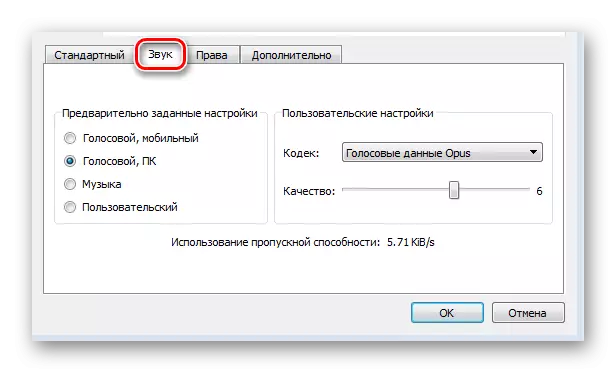
અદ્યતન ટૅબમાં, તમે નામ ઉચ્ચાર અને રૂમમાં હોઈ શકે તેવા લોકોની મહત્તમ સંખ્યાને ગોઠવી શકો છો.
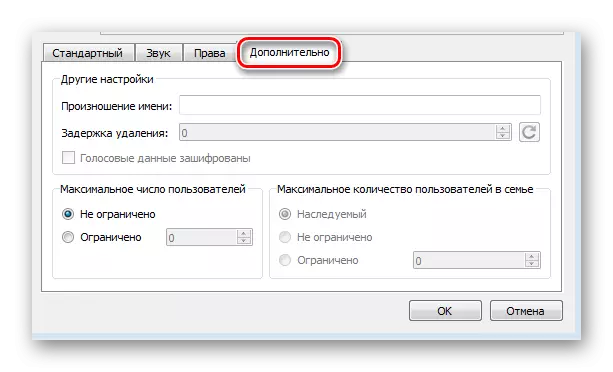
સેટિંગ પછી, બનાવટ પૂર્ણ કરવા માટે ફક્ત "ઠીક" ક્લિક કરો. સૂચિના તળિયે, તમારી બનાવેલી ચેનલ યોગ્ય રંગ સાથે ચિહ્નિત કરવામાં આવી છે.
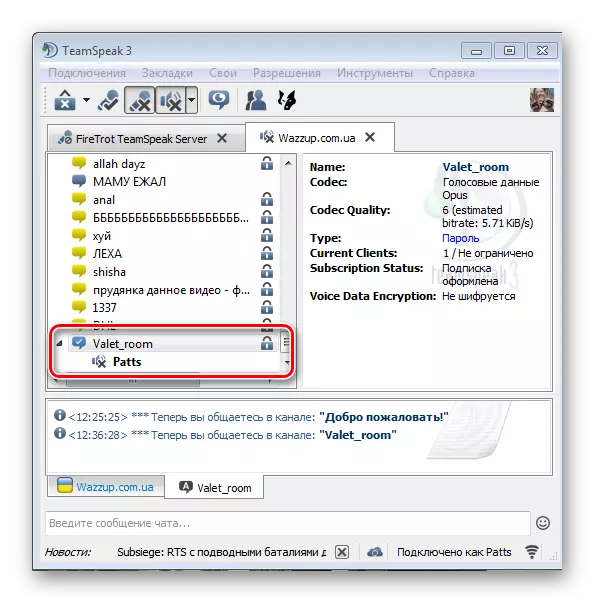
તમારા રૂમને બનાવતી વખતે, તે નોંધવું યોગ્ય છે કે તે બધા સર્વર્સ પર નથી, તે કરવાની મંજૂરી છે, અને કેટલાકને ફક્ત ટાઇમ ચેનલની રચના ઉપલબ્ધ છે. આના પર, હકીકતમાં, અમે સમાપ્ત કરીશું.
